¿Cómo diseñar un díptico usando Word de PC, web o móvil? - Creación completa

Cuando quieras impresionar a tus clientes, alumnos o a una parte de la población a la que va dirigida tu información, entonces, debes diseñar un díptico usando Word de PC, web o móvil. En este artículo te ofreceremos información de calidad para que realices tu diseño.
Cuando diseñas un díptico usando Word ofreces información relevante, optimizas y aprovechas todo el espacio de manera creativa. Además, puedes colocar gráficas, cuadros informativos, imágenes referentes y recreas la información de manera estética y artística.
- ¿Cuáles son los pasos para crear un díptico de forma correcta en Word?
- ¿De qué forma enumerar las páginas de tu díptico?
- ¿Por qué las imágenes que colocaste en tu díptico se movieron?
- ¿Cómo configurar los márgenes de impresión para tu díptico?
- ¿Dónde descargar plantillas de Word gratis para dípticos?
- ¿Para qué se utiliza un díptico?
¿Cuáles son los pasos para crear un díptico de forma correcta en Word?
Cuando creas un díptico de forma correcta en Word debes tener en cuenta las siguientes recomendaciones. Primero debes crear el ambiente para organizar el texto en columnas en Microsoft Word, para ello, comienza por abrir un documento en Word y buscar en el menú ‘Formato’, después 'Orientación' y luego 'Horizontal' para aprovechar todo el espacio de la hoja horizontal.
Busca 'Formato' nuevamente y haces clic en 'Columnas' y luego 'Dos columnas'. Ya has creado el formato que necesitas para tu díptico. Ya puedes darle la forma que deseas, colocar la fuente de tu preferencia, interlineado, viñetas, estilos insertar tablas, imágenes etc.
¿De qué forma enumerar las páginas de tu díptico?
Así como puedes asignar números de página a documentos normales de Word, también puedes enumerar las páginas de un díptico. Generalmente un díptico va a tener cuatro lados, ya que has dividido la hoja en dos columnas. Serían la portada, la contraportada y las dos columnas interiores donde va a ir plasmada la información.
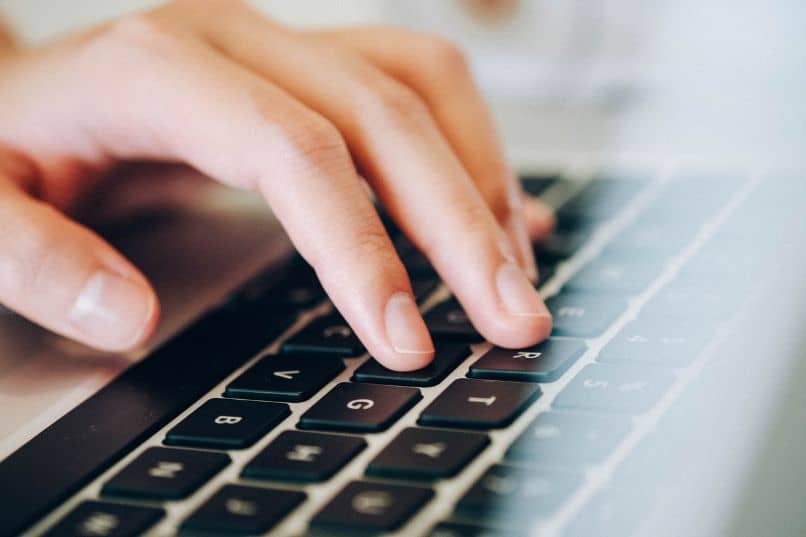
Cuando realizas el diseño en Word, vas a necesitar dos hojas en forma horizontal divididas en dos columnas. Tendrías cuatro columnas las cuales necesitas paginar. Para esto vas a colocar los números en forma intercalada. Te recomendamos que visualices el díptico en su forma original.
Entonces en la primera página de Word, la columna izquierda que sería la portada llevaría el número uno (1) y la columna derecha, la contraportada el número cuatro (4). La segunda página de Word la vas a enumerar, la columna izquierda el dos (2) y la derecha tres (3).
¿Por qué las imágenes que colocaste en tu díptico se movieron?
Las imágenes en un díptico son muy importantes ya que transmiten la información visual del contenido del mismo. Estas deben estar acorde al texto y contenido que se quiere expresar, por lo que hay que elegirlas cuidadosamente para que estas armonicen con el contenido.
Las imágenes en un díptico se mueven cuando estas no son del tamaño correcto o no están bien centradas en el espacio correspondiente. Recuerda que tienes dos columnas en cada hoja y debes jugar con el espacio que tienes para el diseño de las imágenes.
¿Cómo configurar los márgenes de impresión para tu díptico?
Configurar los márgenes de impresión para tu díptico es muy simple, de hecho, se puede hacer de manera muy similar a modificar la orientación de la página en Word. En la parte superior de tu hoja de Word aparecen todas las herramientas de diseño, debes elegir, primeramente, la ‘Orientación’ en 'Horizontal'. Después pulsas en 'Márgenes'.
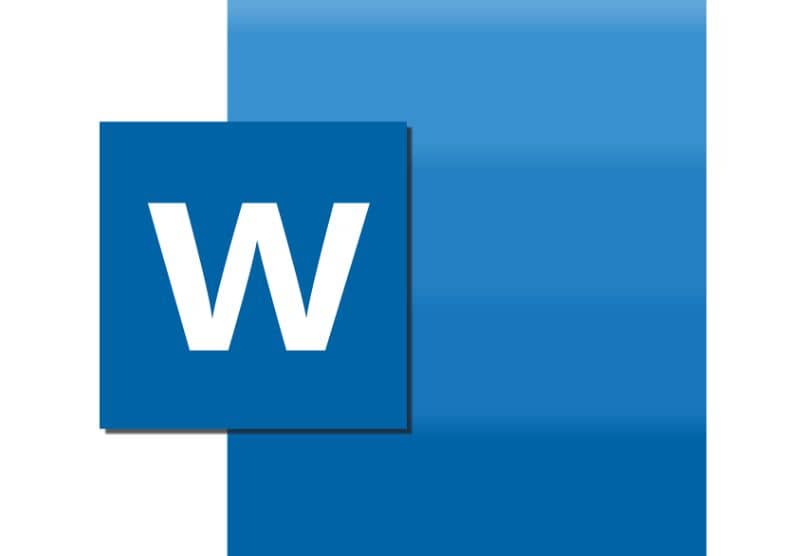
Cuando ya hayas hecho clic en 'Márgenes', ya podrás configurar los mismos. Te recomendamos que elijas la opción 'Estrecho', la cual te brinda mucho más espacio para que desarrolles tu díptico ya que en las partes superior, inferior, derecha e izquierda tiene 1,27 cm.
Esta opción es por si deseas dejar el mínimo de margen en tu diseño, pero también puedes configurar los márgenes la opción 'Márgenes personalizados' y establecerlos en 0 cm y aprovechar aún más el espacio para la creación del díptico que deseas realizar.
¿Dónde descargar plantillas de Word gratis para dípticos?
Existe una gran variedad de páginas que puedes descargar los formatos completamente gratis, pero lo mejor es ingresar en el sitio web de Microsoft. Desde la sección de plantillas de Microsoft Word, podrás obtener muchos elementos de utilidad.
A su vez, las plantillas de Word son totalmente gratis y existe una amplia gama de planillas que puedes descargar. Podrás utilizar las plantillas y los dípticos, para promocionar tu negocio, una actividad escolar/educativa o con fines de Marketing digital, finanzas etc.
¿Para qué se utiliza un díptico?
Un díptico se utiliza para brindar información. Este transmite la información de forma creativa y hace que el usuario se interese por el contenido del mismo de forma visual. Lo puedes diseñar con una amplia variedad de colores, imágenes y mescla de ideas.